Google e-tablolar: tarihlerle birlikte eğer işlevi nasıl kullanılır?
Google E-Tablolar’da tarih içeren bir EĞER işlevi oluşturmak için aşağıdaki formülleri kullanabilirsiniz:
Yöntem 1: Hücredeki tarihi belirli bir tarihle karşılaştırmak için bir EĞER işlevi oluşturun
=IF( A2 <=DATEVALUE(" 10/15/2022 "), " Yes ", " No ")
Bu formül için A2 hücresindeki değer 10/15/2022’ye eşit veya bu tarihten önceyse işlev “Evet” değerini döndürür. Aksi halde “Hayır” sonucunu döndürür.
Yöntem 2: İki Hücredeki Tarihleri Karşılaştırmak için EĞER İşlevi Oluşturma
=IF( A2 <= B2 , “ Yes ”, “ No ”)
Bu formül için, A2 hücresindeki tarih B2 hücresindeki tarihe eşit veya bu tarihten önceyse işlev “Evet” değerini döndürür. Aksi halde “Hayır” sonucunu döndürür.
Aşağıdaki örnekler her formülün pratikte nasıl kullanılacağını göstermektedir.
Örnek 1: Hücredeki tarihi belirli bir tarihle karşılaştıran IF işlevi
Google E-Tablolar’da bir görevin ne zaman tamamlandığını gösteren bir tarih listemiz olduğunu ve her görevin 10/15/2022 tarihinden önce tamamlanıp tamamlanmadığını bilmek istediğimizi varsayalım:
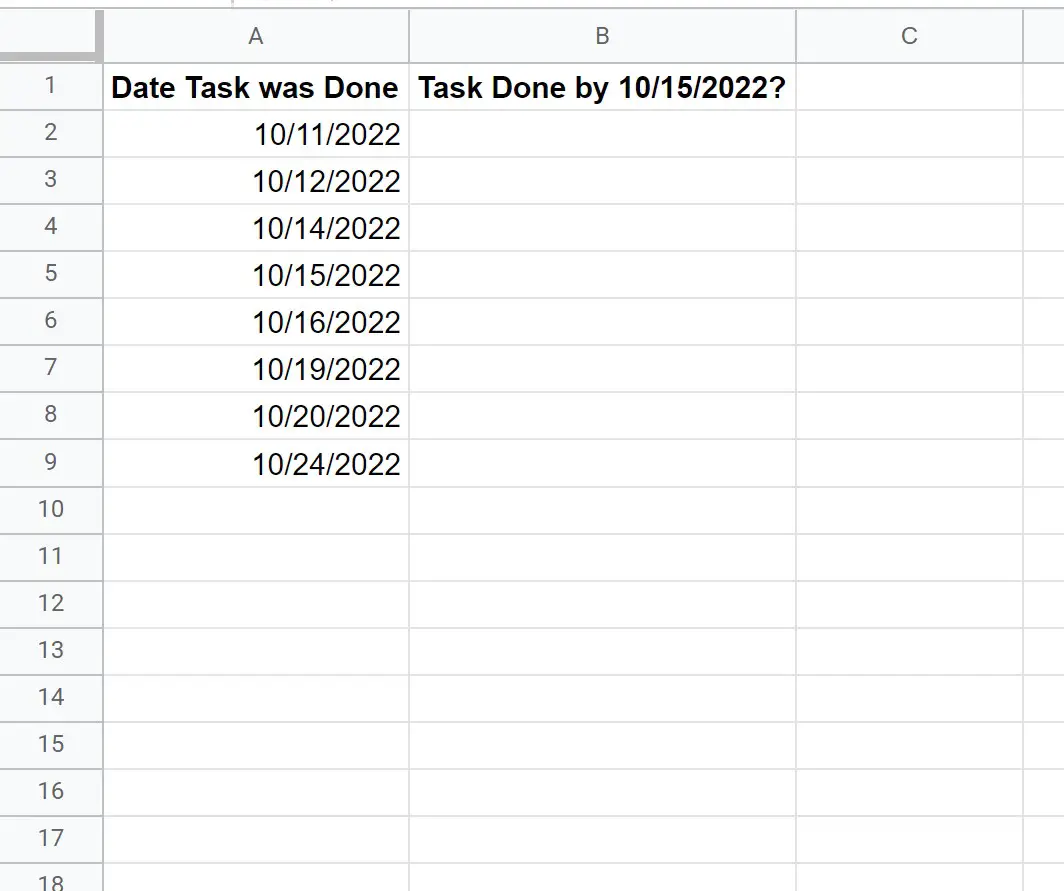
A2 hücresindeki görev 10/15/2022’den önce veya tarihinde tamamlanmışsa “Evet” sonucunu vermek, aksi takdirde “Hayır” sonucunu döndürmek için B2 hücresine aşağıdaki formülü yazabiliriz:
=IF( A2 <=DATEVALUE(" 10/15/2022 "), " Yes ", " No ")
Daha sonra bu formülü B sütununda kalan her hücreye sürükleyip doldurabiliriz:
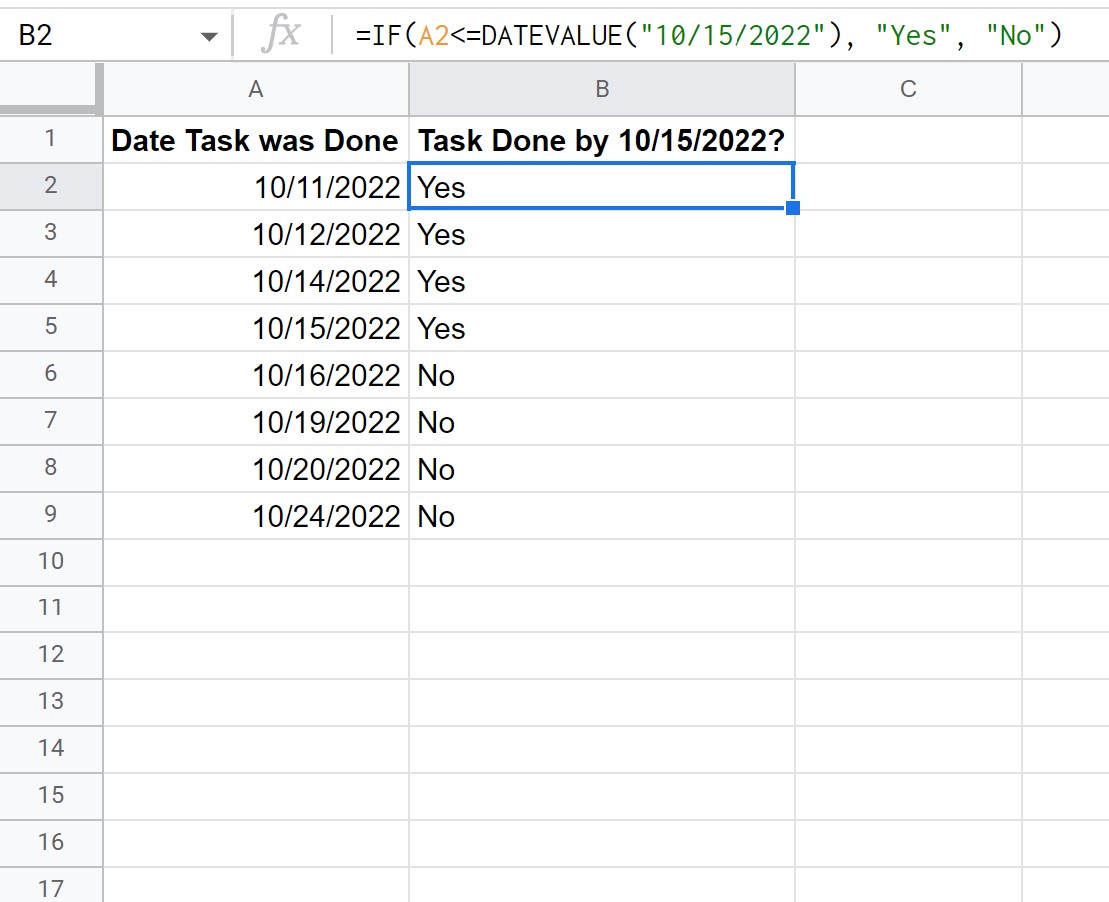
Formül, A sütunundaki tarihin 10/15/2022’den önce veya bu tarihe eşit olmasına bağlı olarak “Evet” veya “Hayır” değerini döndürür.
Not : Google E-Tablolar DATEVALUE işlevi, dize olarak depolanan bir tarihi, Google E-Tablolar formülleri tarafından tanınabilen bir tarihe dönüştürür.
Örnek 2: İki Hücredeki Tarihleri Karşılaştırmak için IF İşlevi
Google E-Tablolar’da bir görevin ne zaman tamamlandığını ve görevin son tarihini gösteren iki tarih sütunumuz olduğunu varsayalım:
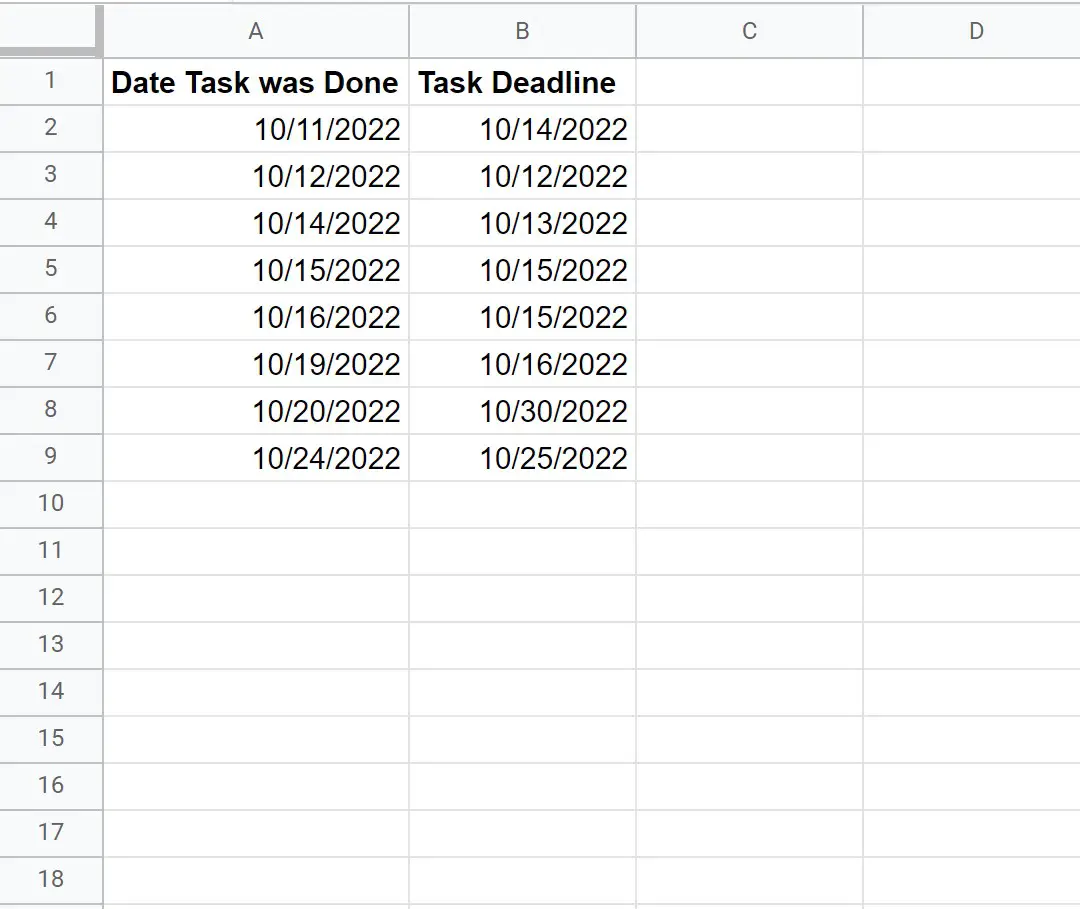
A2 hücresindeki görev, B2 hücresindeki son tarihten önce veya bu tarihte tamamlanmışsa “Evet” sonucunu vermek, tamamlanmadıysa “Hayır” sonucunu döndürmek için C2 hücresine aşağıdaki formülü yazabiliriz:
=IF( A2 <= B2 , “ Yes ”, “ No ”)
Daha sonra bu formülü C sütunundaki kalan her hücreye sürükleyip doldurabiliriz:
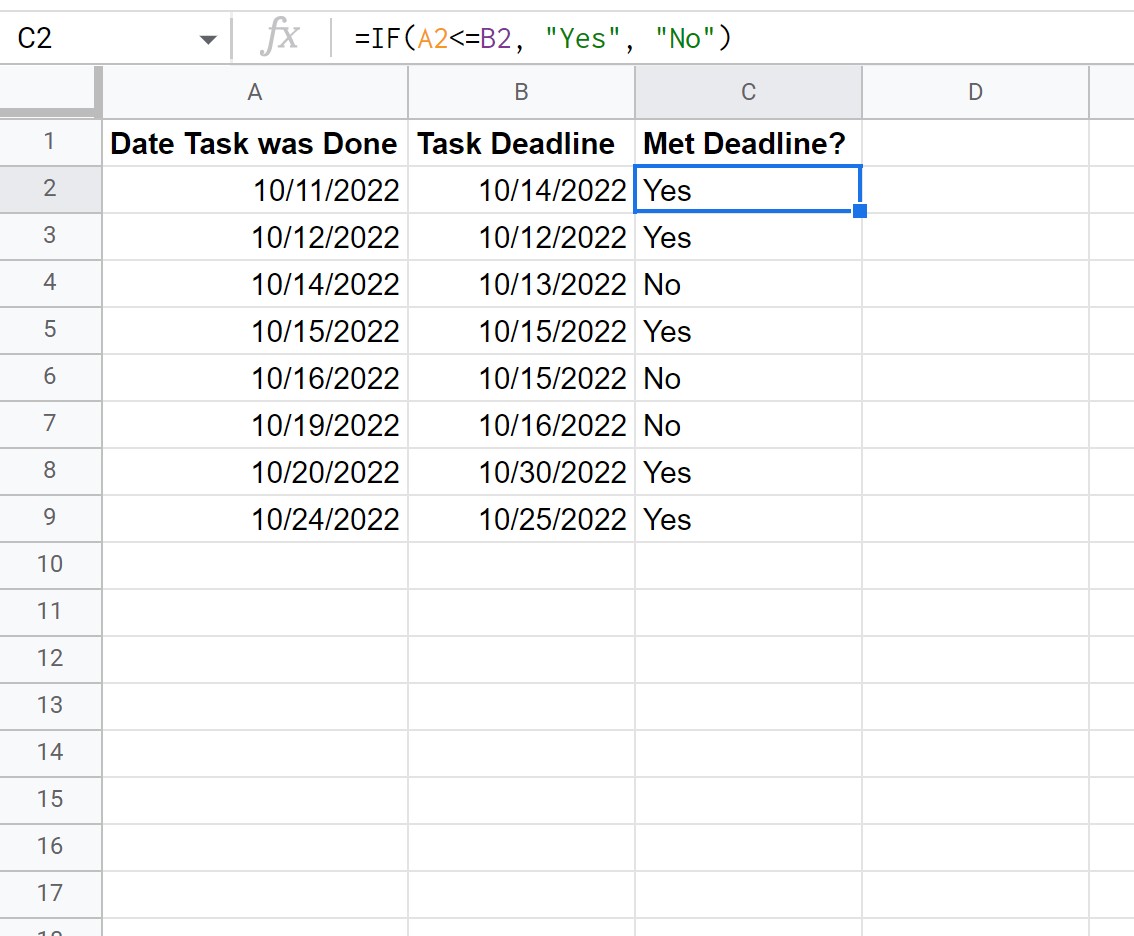
Formül, her satırdaki görevin zamanında tamamlanıp tamamlanmadığına bağlı olarak “Evet” veya “Hayır” değerini döndürür.
Not : Bu formül, Google E-Tablolar’da her iki sütunun da tarih (metin değil) olarak biçimlendirildiğini varsayar.
Ek kaynaklar
Aşağıdaki eğitimlerde Google E-Tablolar’da diğer yaygın görevlerin nasıl gerçekleştirileceği açıklanmaktadır:
Google E-Tablolar: Çeşitli Değerlere Sahip Bir EĞER İşlevi Kullanın
Google E-Tablolar: Hücrenin liste metni içerip içermediğini kontrol edin
Google E-Tablolar: Birden fazla hücrenin eşit olup olmadığı nasıl kontrol edilir